移动硬盘在现代生活中扮演着重要的角色,可用于存储大量的数据。然而,有时当我们将移动硬盘插入电脑时,它会有反应但却无法显示盘符。这个问题可能导致数据无法访问,给我们的工作和生活带来不便。本文将介绍一些常见的原因和解决方法,帮助解决这个问题。
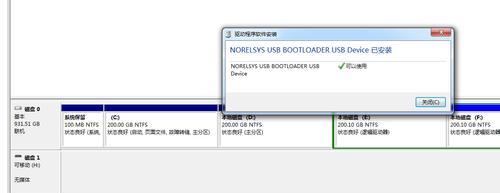
一:检查连接线
如果移动硬盘有反应但不显示盘符,首先应检查连接线是否正常连接。确保USB接口端插入到计算机的USB接口上,并检查线缆是否损坏或松动。
二:更换USB接口
有时,USB接口可能出现故障,导致移动硬盘无法正常连接。在这种情况下,可以尝试将移动硬盘插入其他可用的USB接口,看看是否可以正常显示。
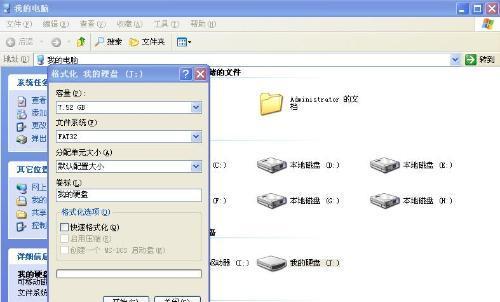
三:检查设备管理器
打开设备管理器,检查移动硬盘是否在“磁盘驱动器”中显示。如果硬盘显示为未分配或没有驱动器号码,则需要重新分配驱动器号码。
四:重新分配驱动器号码
在设备管理器中右键单击移动硬盘,选择“更改驱动器号码和路径”。在弹出的对话框中,选择“添加”并为硬盘分配一个可用的驱动器号码。
五:检查磁盘管理工具
使用磁盘管理工具可以查看移动硬盘是否被识别。打开磁盘管理工具,检查移动硬盘是否显示在磁盘列表中。如果硬盘显示为未初始化或未分配,则需要进行相应的操作。
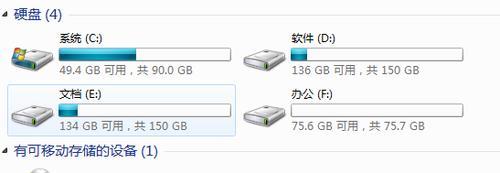
六:初始化硬盘
在磁盘管理工具中,右键单击未初始化的硬盘,选择“初始化磁盘”。按照向导的提示完成初始化过程。
七:重新分区和格式化
如果移动硬盘已经初始化但仍然无法显示,可能需要进行重新分区和格式化。在磁盘管理工具中,右键单击硬盘的未分配空间,选择“新建简单卷”。按照向导的指示进行分区和格式化操作。
八:检查硬盘驱动器
移动硬盘的驱动器可能需要更新或修复。打开设备管理器,找到移动硬盘驱动器并右键单击,选择“更新驱动器软件”或“卸载设备”,然后重新插拔移动硬盘。
九:检查硬盘健康状态
使用硬盘健康检测工具可以检查移动硬盘是否存在物理损坏。如果发现问题,可能需要更换硬盘。
十:检查电源供应
不稳定的电源供应可能导致移动硬盘无法正常工作。尝试更换电源适配器或连接到其他电源插座,以排除电源问题。
十一:尝试在其他计算机上连接
有时,移动硬盘在一台计算机上无法显示,但在其他计算机上可以正常连接。这可能是由于操作系统或硬件兼容性问题导致的。尝试将移动硬盘连接到其他计算机上,查看是否可以正常显示。
十二:数据恢复专业服务
如果上述方法都无法解决问题,并且重要数据无法访问,考虑寻求专业的数据恢复服务。这些服务通常具有先进的技术和设备,可以帮助恢复丢失的数据。
十三:定期备份数据
为了避免数据丢失和无法访问的问题,定期备份移动硬盘中的重要数据是非常重要的。这样,在出现问题时,可以通过备份来恢复数据。
十四:避免物理损坏
物理损坏是导致移动硬盘无法正常工作的主要原因之一。使用硬盘时,要注意避免丢弃、摔落或受到外力碰撞,以减少硬盘受损的风险。
十五:
移动硬盘插上去有反应但不显示盘的问题可能由多种原因引起,包括连接线故障、驱动器问题、分区错误等。通过逐步检查和排除这些可能性,可以解决这个问题并访问移动硬盘中的数据。同时,定期备份数据和注意保护硬盘可帮助预防类似的问题发生。







